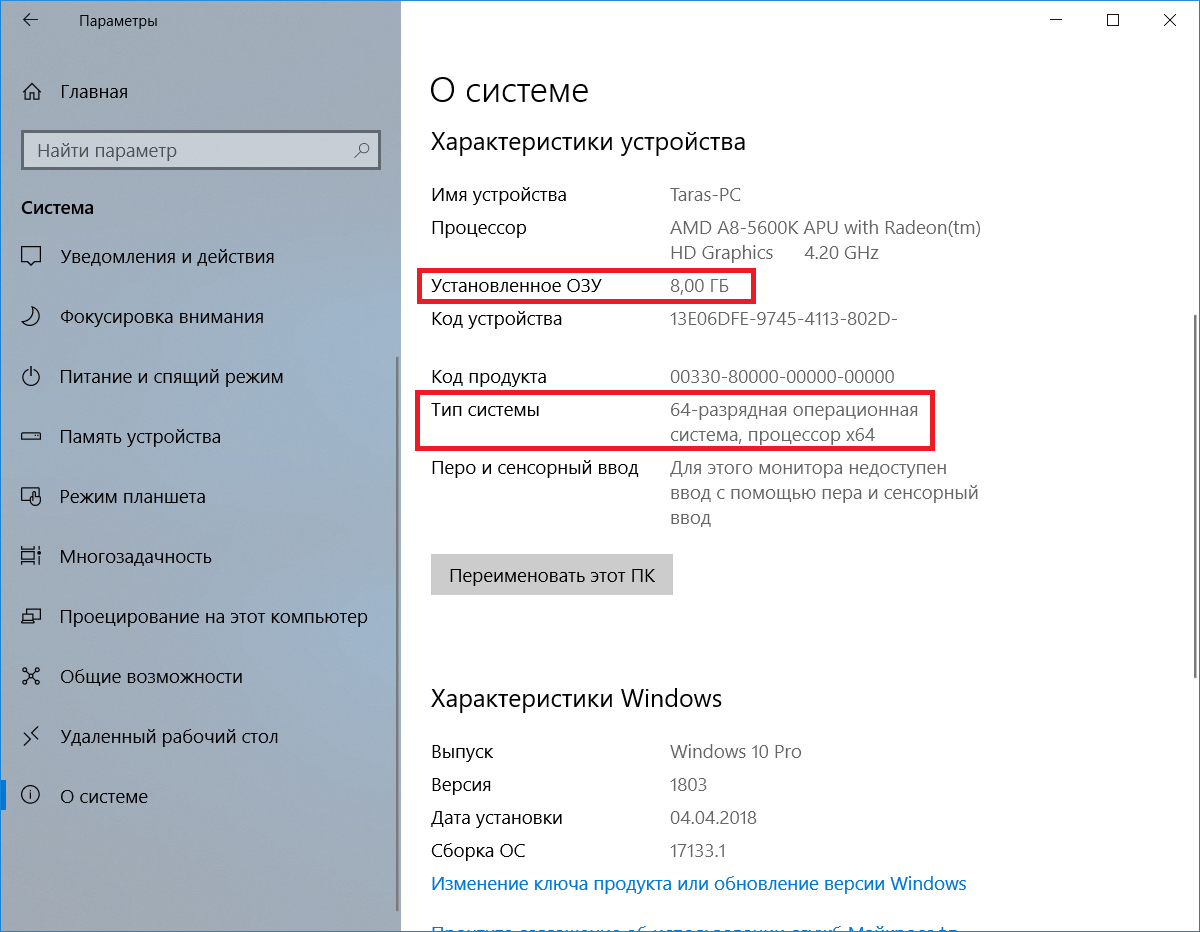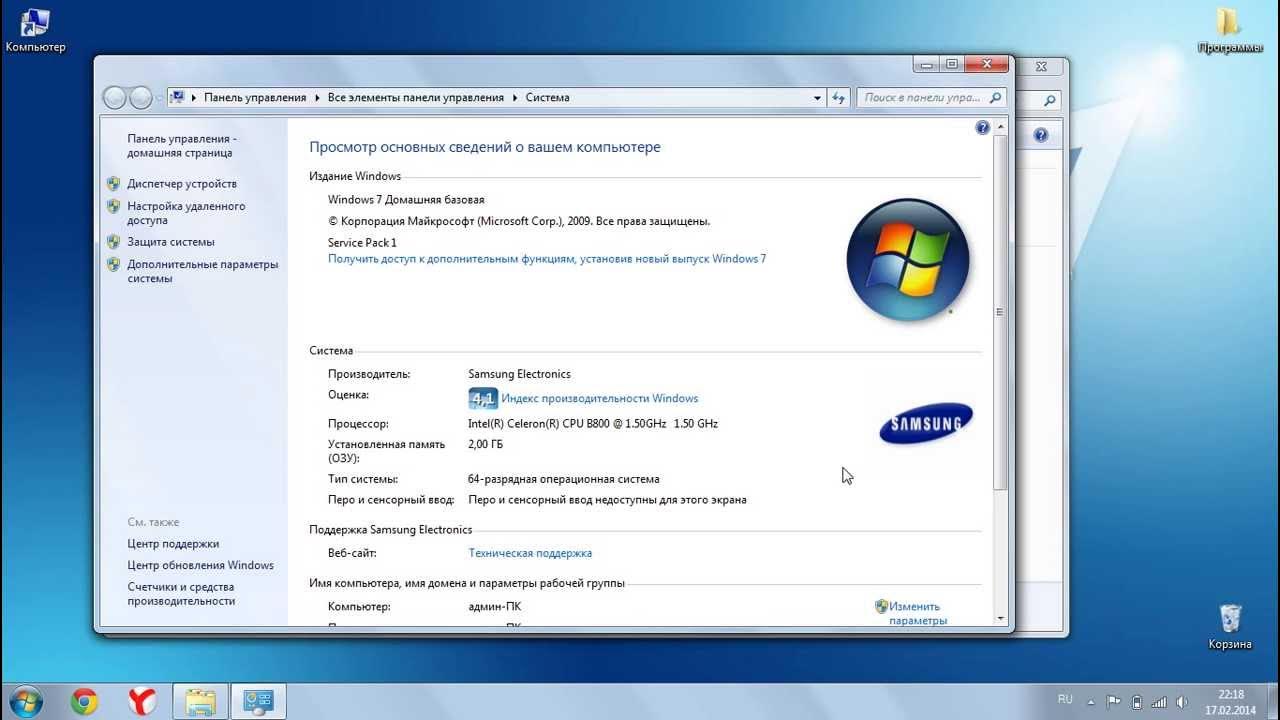Понять, 32 или 64 битная версия Windows 10
Узнайте, как определить версию вашей операционной системы Windows 10 и выяснить, является ли она 32-битной или 64-битной.


Откройте Параметры через меню Пуск или комбинацию клавиш Win + I.
32х или 64х разрядная операционная система. Где посмотреть?


Перейдите в раздел Система.
Как Узнать в Windows 32 или 64 Разрядная Система / Как Узнать Сколько Бит Виндовс 32 или 64

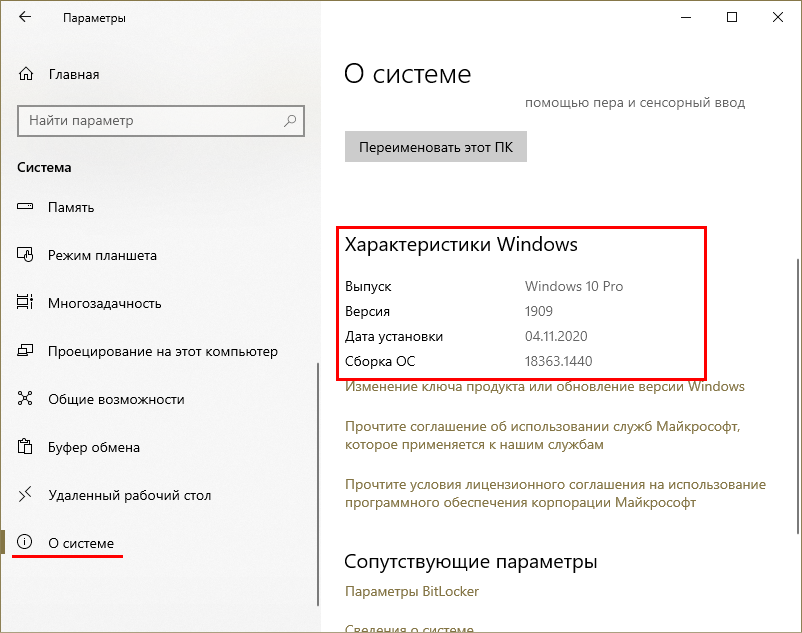
Выберите вкладку О системе.
Как узнать сколько бит (разрядность) в windows 32 или 64
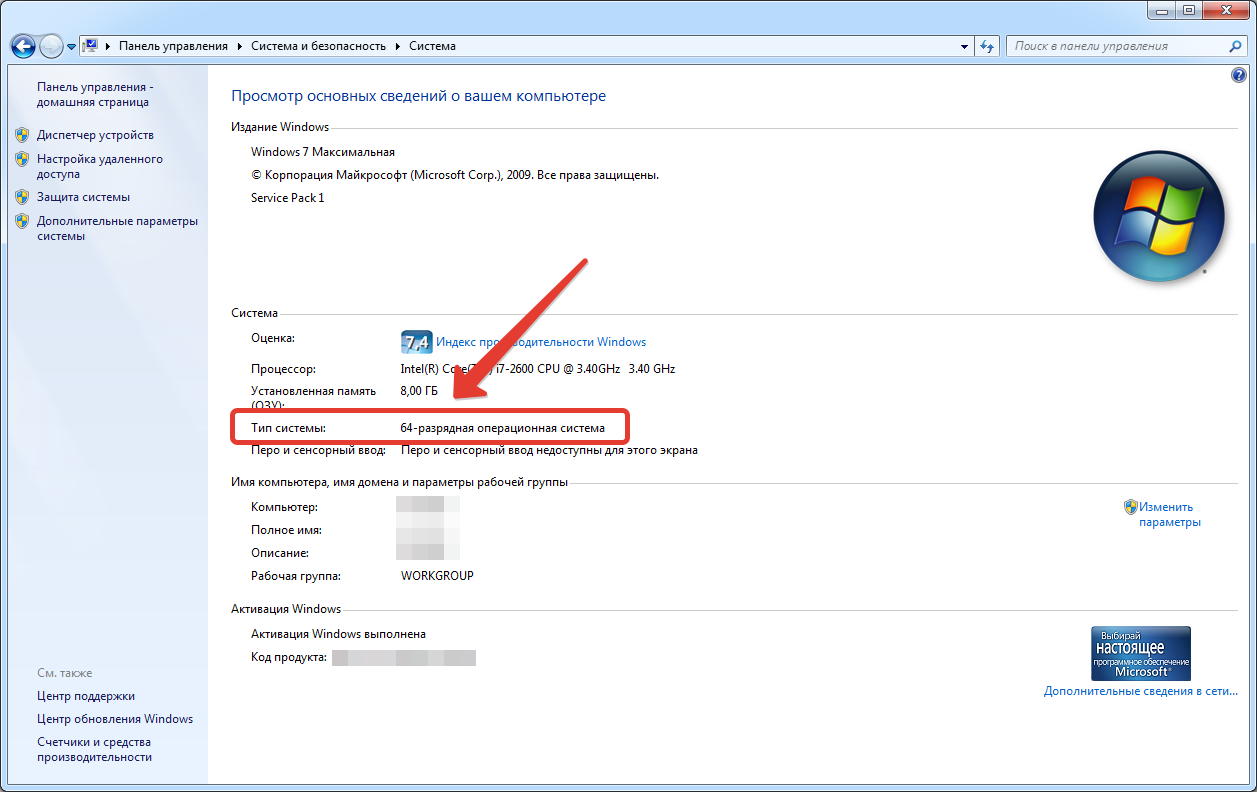
В строке Системный тип вы увидите информацию о разрядности вашей системы - 32 или 64 бита.
Как перейти с 32 на 64 бита - Для чего нужен этот переход
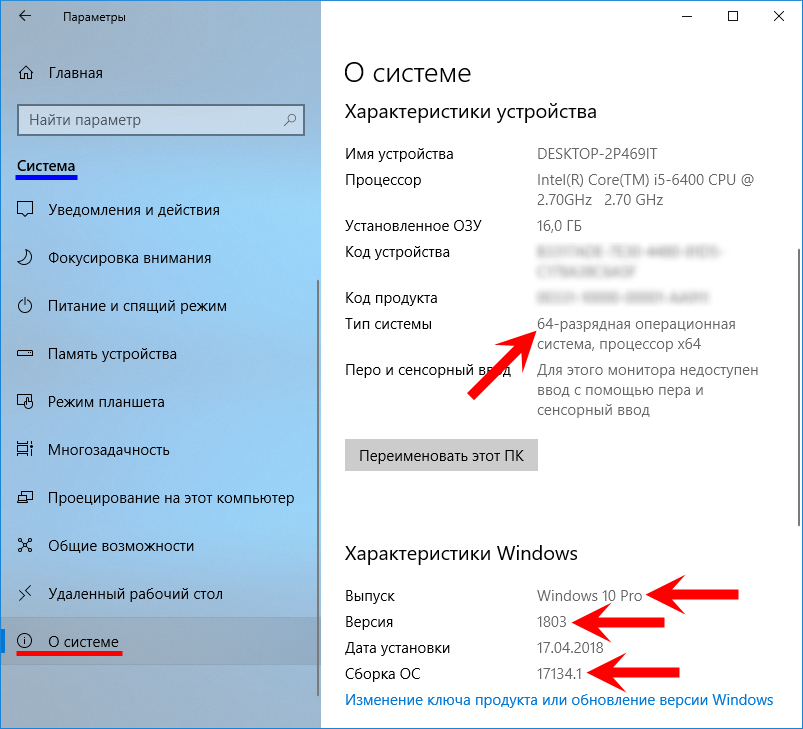
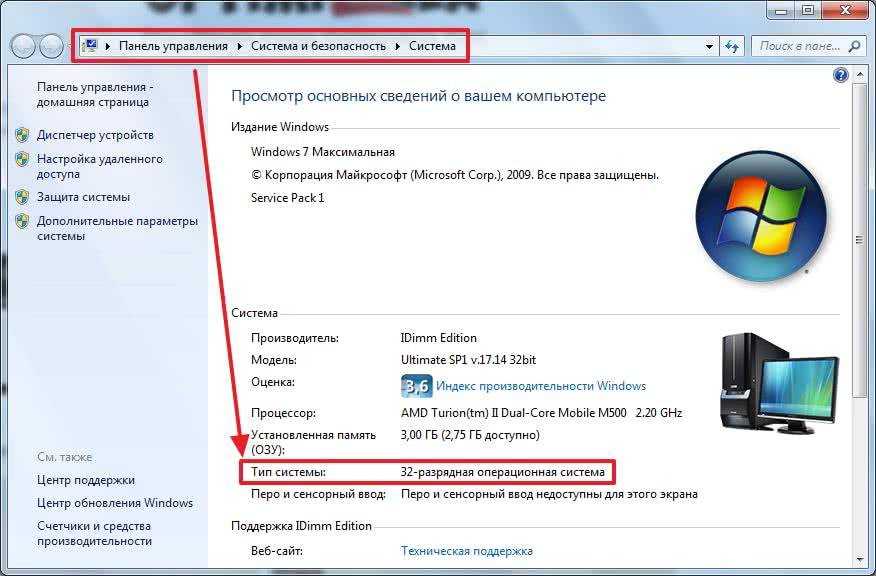
Если вы видите Системный тип: 32-разрядная операционная система, значит, у вас 32-битная версия Windows 10.
Как узнать память видеокарты на виндовс 10
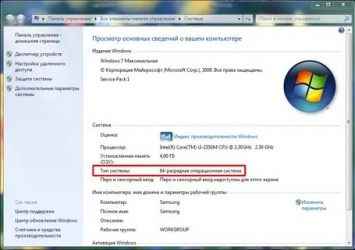
Если же там написано Системный тип: 64-разрядная операционная система, то ваша система 64-битная.
х64 или х86? Как узнать разрядность процессора и архитектуру windows?
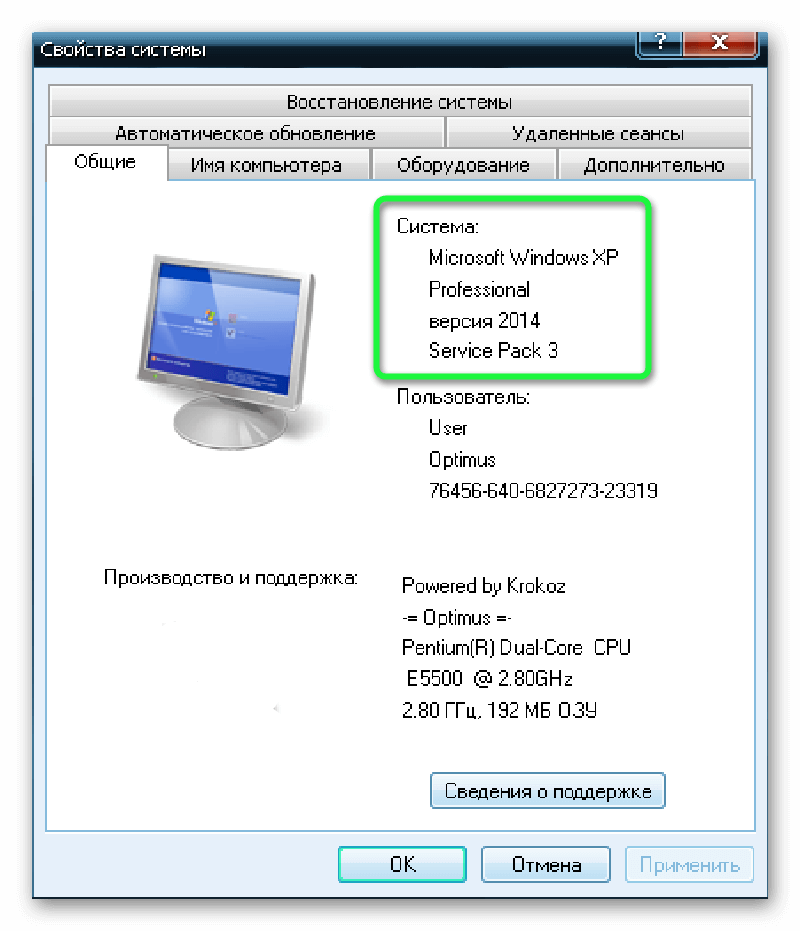

Учитывайте, что для проверки разрядности системы необходимо иметь административные права.
Как узнать разрядность Windows 10

Если вам нужно установить программное обеспечение или драйверы, обратите внимание на их совместимость с разрядностью вашей системы.
Какая разница между windows 32 bit и 64 bit
Выбор действия и ВОССТАНОВЛЕНИЯ СИСТЕМЫ Windows 10 на ноутбуке


Перед переходом на другую версию операционной системы рекомендуется выполнить резервное копирование данных.
Переходим с 32 на 64 бита на любой Windows легко и без потерь


Обратитесь к документации вашего компьютера или производителя операционной системы, если у вас остались вопросы.